这篇文章主要介绍基于树莓派如何实现播放MP3音乐,文中介绍的非常详细,具有一定的参考价值,感兴趣的小伙伴们一定要看完!
说明
使用树莓派3来播放音乐,将音响连接到树莓派的AV输出接口即可听到音乐
介绍如何更改树莓派音频输出接口以及调节音量。
准备条件
树莓派3
3.5mm耳机或者音响一个
步骤
1.安装MPlayer, MPlayer 是一款开源的多媒体播放器,树莓派上安装mplayer即可播放音乐或者其他音频信息。
sudo apt-get update sudo apt-get install mplayer2
2.下载音乐到树莓派, 大家可以使用以下命令将歌曲下载到树莓派上
wget http://blog.lxx1.com/wp-content/uploads/2016/07/shero.mp3
3.播放音乐
mplayer shero.mp3
4.界面显示
Playing shero.mp3. Detected file format: MP2/3 (MPEG audio layer 2/3) (libavformat) [mp3 @ 0x75c0f5b8]max_analyze_duration 5000000 reached [lavf] stream 0: audio (mp3), -aid 0 [lavf] stream 1: video (mjpeg), -vid 0, e Clip info: artist: S.H.E album: Shero title: Shero TYER: 2010-03-29 Tagging time: 2013-03-13T13:36:52 Load subtitles in . Selected audio codec: MPEG 1.0/2.0/2.5 layers I, II, III [mpg123] AUDIO: 44100 Hz, 2 ch, s16le, 128.0 kbit/9.07% (ratio: 16000->176400) AO: [pulse] Init failed: Connection refused AO: [alsa] 44100Hz 2ch s16le (2 bytes per sample) [AO_ALSA] Unable to find simple control 'Master',0. Video: no video Starting playback... A: 1.3 (01.3) of 191.9 (03:11.8) 2.3%
这时将你的耳机或者音响接入到树莓派的AV接口或者3.5mm接口,就可以听到播放的音乐了。
如果没有听到音乐,那么需要设置树莓派的声音输出为3.5mm音频接口,设置方法如下。
设置树莓派音频输出
1.配置
sudo raspi-config
设置过程: Advanced Options —- Audio — Force 3.5mm (‘headphone') jack
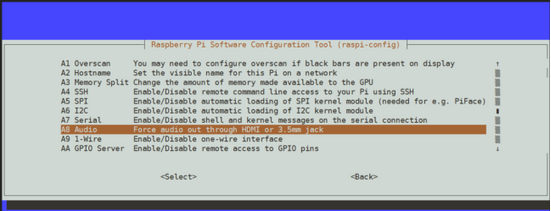
确定后可以将树莓派音频输出强制设置为3.5mm音频输出接口 ( 3.5mm (‘headphone') jack )了,可以听到树莓派播放的音乐了!
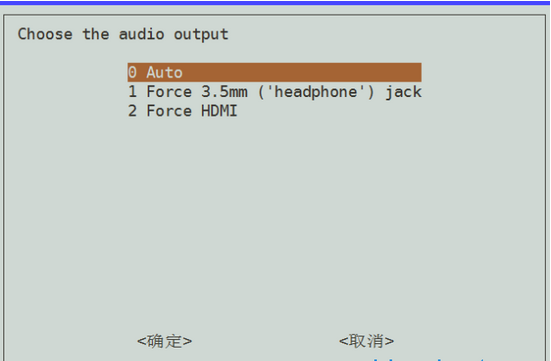
2.调节音量
树莓派上播放音乐,在初始化条件下声音比较小,这时可以通过安装 alsamixer 来调节音量。
安装 alsamixer :
sudo apt-get alsamixer
调节音量
alsamixer
通过键盘就可以调大或者调小树莓派音量了。
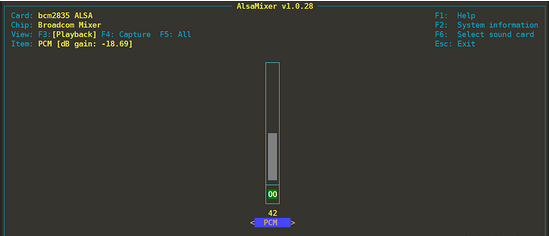
以上是“基于树莓派如何实现播放MP3音乐”这篇文章的所有内容,感谢各位的阅读!希望分享的内容对大家有帮助,更多相关知识,欢迎关注亿速云行业资讯频道!
免责声明:本站发布的内容(图片、视频和文字)以原创、转载和分享为主,文章观点不代表本网站立场,如果涉及侵权请联系站长邮箱:is@yisu.com进行举报,并提供相关证据,一经查实,将立刻删除涉嫌侵权内容。